Hướng dẫn cài đặt CyberPanel
I.Giới thiệu
CyberPanel là một control panel miễn phí, tích hợp OpenLiteSpeed một web server mã nguồn mở của LiteSpeed Web Server EnterPrise. CyberPanel được thiết kế để cung cấp cho người dùng một web hosting control panel cực tốt về tốc độ, bảo mật và độ tin cậy cao (Speed, Security, Reliability….).
Cho đến thời điểm này Nhân Hòa mới thấy duy nhất có Cyberpanel cung cấp miễn phí mà có tích hợp OpenLiteSpeed. Cho nên CyberPanel đang được nhiều khách hàng lựa chọn.
1.1.Những tính năng của CyberPanel
- Hỗ trợ tiếng Việt (được quản lý bởi cyberpanel.vn)
- Giao diện web hiện đại, trực quan và dễ sử dụng.
- Tùy chọn OpenLiteSpeed hoặc LiteSpeed Enterprise
- Hỗ trợ LSCache.
- Hỗ trợ Multi PHP.
- MariaDB (tùy chọn các phiên bản 10.0, 10.1, 10.2, 10.3, 10.4)
- Tự động gia hạn miễn phí SSL – Let’s Encrypt
- Tích hợp sẵn Lightweight DNS Server, Email Server (Rainloop Webmail), giao diện Command Line, FirewallD
- SpamAssassin, ModSecurity,…
- Cài đặt WordPress, Drupal, Magento,… chỉ trong một click chuột.
- Hỗ trợ Git (Github, Gitlab).
- Hỗ trợ Memcached và Redis.
1.2.Cấu hình cài đặt
- Hỗ trợ hệ điều hành Centos 7.x, Centos 8.x, Ubuntu 18.04, Ubuntu 20.04, AlmaLinux 8
- Python 3.x
- RAM 1024MB hoặc cao hơn.
- Dung lượng disk : ít nhất là 10GB
1.3.Cyber có 2 tùy chọn CyberPanel vs CyberPanel Ent
- CyberPanel đi kèm với OpenLiteSpeed hoàn toàn miễn phí và không giới hạn số lượng website.
- CyberPanel Ent đi kèm với LiteSpeed Web Server Enterprise và chỉ miễn phí cho website. Nếu bạn cần sử dụng nhiều hơn, bạn có thể tham khảo bảng giá của CyberPanel
– Link tham khảo bảng giá : https://cyberpanel.net/litespeed-enterprise
II.Hướng dẫn cài đặt
Bước 1: Kết nối với máy chủ của bạn thông qua SSH
Trước khi đi vào cài đặt CyberPanel, các bạn cần SSH vào máy chủ của mình với quyền root.
Bước 2: Cập nhật các gói trên máy chủ
1- Ubuntu :
sudo apt update && sudo apt upgrade -y
2- CentOS/Alma/Rocky
yum check-update -y
yum update -y
Bước 3: Chạy tập lệnh cài đặt
Để cài đặt CyberPanel, các bạn copy lệnh bên dưới và dán vào cửa sổ Terminal của mình.
sh <(curl https://cyberpanel.net/install.sh || wget -O - https://cyberpanel.net/install.sh)
Tiếp đó hệ thống sẽ yêu cầu bạn thiết lập cài đặt CyberPanel như sau đây :
Cài đặt Cyberpanel hoặc Addon: Nhập 1 – tương ứng cài đặt CyberPanel
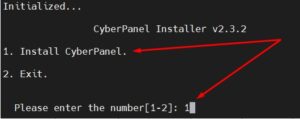
Chọn gói cài đặt: Nhập 1 – tương ứng cài đặt CyberPanel với OpenLiteSpeed, nhập 2 – cài đặt với LiteSpeed Enterprise
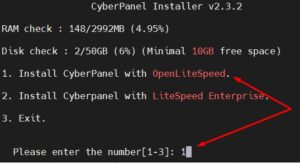
Chọn cài đặt phiên bản đầy đủ: Nhập Y để đồng ý cài đặt các dịch vụ PowerDNS, Postfix and Pure-FTPd

Chọn sử dụng database trên cùng server hoặc khác server (dữ liệu từ xa): N (Nhấn Y để đồng ý cài đặt Remote MySQL, nhấn N là để mặc định localhost)

Chọn phiên bản: Nhấn phím Enter để cài đặt phiên bản mới nhất
Chọn đặt mật khẩu để đăng nhập vào Cyberpanel: r
- d: mặc định là 1234567
- r: mật khẩu được đặt tự động
- s: đặt mật khẩu của riêng bạn
Chọn có cài đặt Memcache không: Y
Chọn có cài đặt Redis không: Y
Lưu ý : Redis rất ngốn ram, nếu dưới 8GB Ram thì bạn nên chọn N
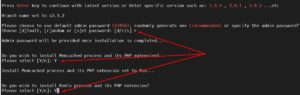
Chọn thiết lập WatchDog (beta): Nhấn phím Enter

Sau khi hoàn tất phần thiết lập, CyberPanel sẽ bắt đầu được cài đặt. Quá trình cài đặt hoàn tất sẽ mất từ 10-30 phút tùy từng cấu hình VPS.
Khi cài đặt xong, các bạn sẽ nhận được thông tin truy cập admin CyberPanel như hình.
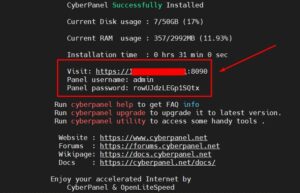
Bước 4: Đăng nhập CyberPanel
Sau khi đã có thông tin ở bước 3, bạn hãy thử đăng nhập với thông tin được cấp ra trình duyệt theo địa chỉ https://IP-Server:8090. Nếu đăng nhập thành công, giao diện CyberPanel sẽ hiển thị như sau.
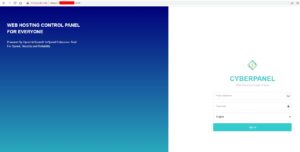
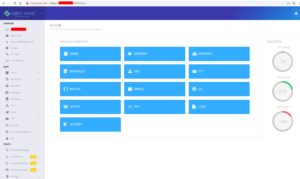
Ngoài ra vì lý do nào đó mà các bạn quên chưa lưu mật khẩu đăng nhập của mình, thì đây là cách xem lại nó.
- Mật khẩu CyberPanel
cat /etc/cyberpanel/adminPass
- Mật khẩu Openlitespeed
cat /etc/cyberpanel/webadmin_passwd
- Mật khẩu Mysql
cat /etc/cyberpanel/mysqlPassword
Như vậy các bạn đã hoàn tất các bước cài đặt CyberPanel. Chúc các bạn thực hiện thành công!


